Backorder
Od verzije 8900 ili više
POSTAVKE BACKORDER
najprije je potrebno dodati backorder tip
Matični podaci > Opis dokumenata > BackOrder Tip
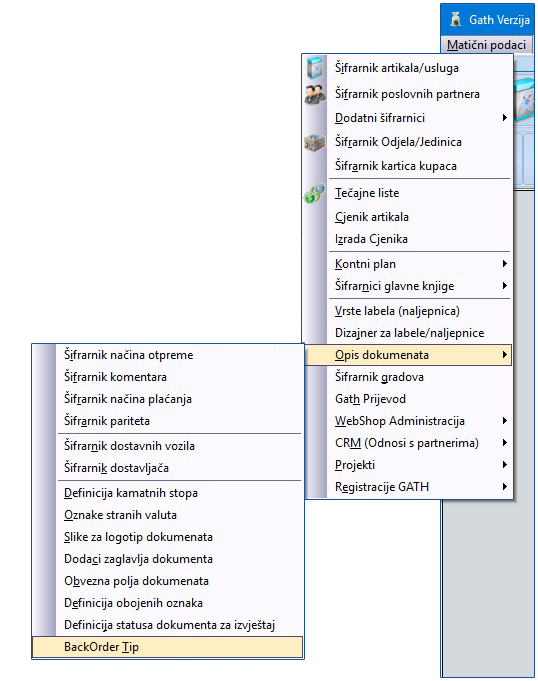
Dodajte BacKOrder Tip po želji, napominjemo da je moguće vezati samo jedan tip
uz kasnije odabrani dokumet po kojem ćemo pratiti količinu.
Ako će se pratiti više Backordera po dokumentima (npr. uz NRK i narudžbe iz poslovnica)
potrebno je isto tako dodati nove Backorder tipove i iste spojiti (u knjiženju dokumenata)
s dokumentom kojeg izdajete (npr. NZP).


nakon što su kreirani backorder tipovi potrebno je podesiti u knjiženju dokumenta (npr NRK)
kako će se backorder pratiti odnosno knjižiti ili da li je potreban obavezan unos iz backordera ili ne.
Kroz podešeni dokument prati se naručena količina robe za navedenog partnera u dokumentu

Primjer podešavanje za izlazni dokument (npr. RAC) prema partneru

Primjer podešavanje za interni dokument (npr. MSO) prema poslovnici

ovisno o postavkama mogući je i obavezan unos iz backordera,
kad je podešen obavezan unos na backorderu ne može se rasknjižiti artikl ako nije naručen (preko NRK, NRD ...).
RAD SA BACKORDER-om
Nakon što je sve podešeno na izlaznim dokumentima (npr. RAC) pojavit će se kolona "backorder"

Kad se unese količina moguće je (ako postoji više narudžbi) da se iz backordera "skidaju" količine kronološki kako je naručivano
tako da će se pojaviti broj narudžbe (u koloni backorder) s koje se uzima količina ili možete označiti ručno
s koje narudžbe će se "skinuti" artikli.

ili
kad kliknete na padajući izbornik pojavit će se podaci o artiklu koji je naručivan odnosno njegova realizacija.

nakon što unesete količinu i potvrdite (enter)

Preporuka je da se prvo upiše količina artikla
zatim se upisuju podaci iz backordera kronološki
(tipka količine>upis podataka backorder kronološki)
IZVJEŠĆA > Pregled naručeno/isporučeno
U izvješćima možete vidjeti podatke o stanjima artikala na tipovima backordera koje ste kreirali



Izvještaje kasnije možete exportirati u svoje narudžbe putem excela ili košarice.